Bu örnekte Excel’de bir açılır listenin diğer bir açılır listeye bağımlı hale getirilmesini öğreneceğiz.
Kullanıcı, açılır listeden TV’yi seçer.
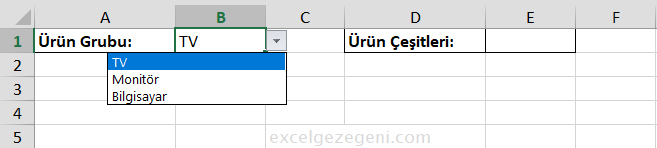
Sonuç olarak, ikinci bir açılır liste TV öğelerini içerir.
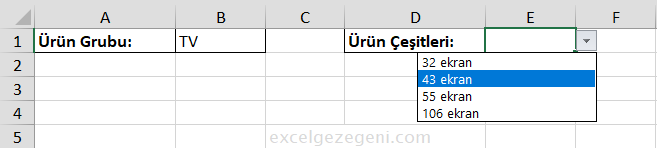
Bu bağımlı açılır listeleri oluşturmak için aşağıdaki adımları uygulayın.
- İkinci sayfada, aşağıdaki adlandırılmış aralıkları oluşturun.
ürün_grupları A1:A3
TV B1:B4
Monitör C1:C2
Bilgisayar D1:D3
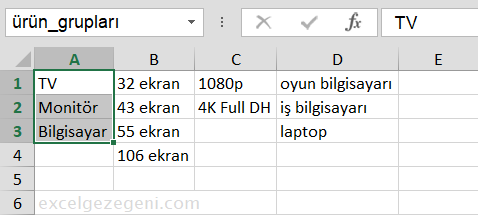
- İlk sayfada B1 hücresini seçin.
- Veri sekmesinin Veri Araçları grubunda Veri Doğrulama’ya tıklayın.
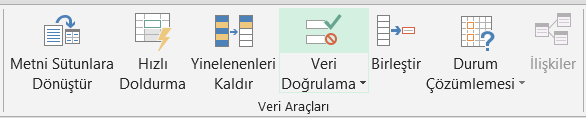
‘Veri Doğrulama’ iletişim kutusu belirir.
- İzin Verilen kutusunda Liste’yi seçin.
- Kaynak kutusuna tıklayın ve =ürün_grupları yazın.
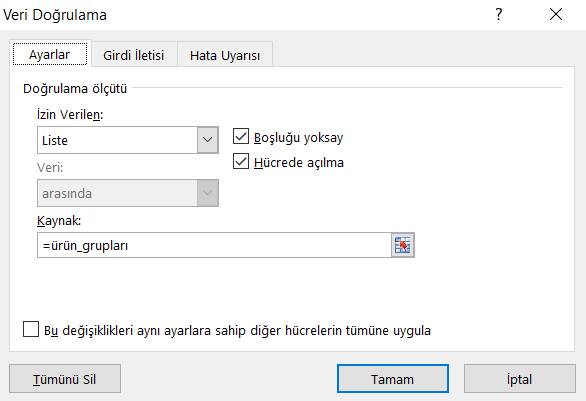
- Tamam’a tıklayın.
Sonuç:
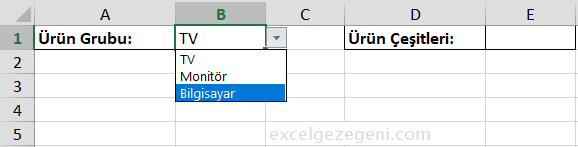
- Ardından, E1 hücresini seçin.
- İzin Verilen kutusunda Liste’yi seçin.
- Kaynak kutusuna tıklayın ve =DOLAYLI($B$1) yazın.
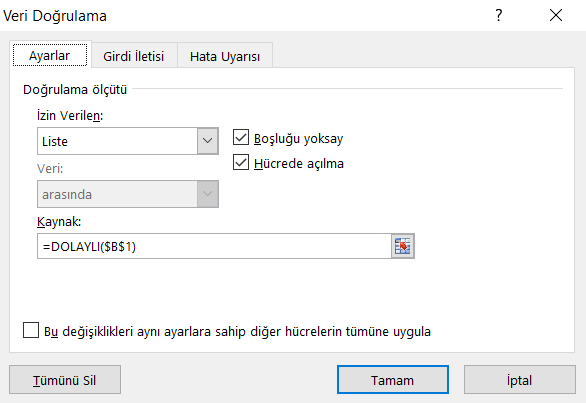
- Tamam’a tıklayın.
Sonuç:
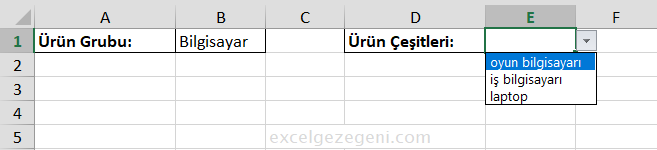
Açıklama: DOLAYLI işlevi, bir metin dizesiyle belirtilen referansı döndürür. Örneğin, kullanıcı ilk açılır listeden Bilgisayar’ı seçer. =DOLAYLI($B$1) Bilgisayar referansını döndürür. Sonuç olarak, ikinci açılır liste Bilgisayar öğelerini içerir.
